Go to opener что это за программа и нужна ли
uzverss
Торрент-клиент Deluge, веб-браузер Google Chrome, клиент Dropbox и множество других программ открывают файлы и папки посредством xdg-open (/usr/bin/xdg-open). Этот скрипт служит для определения DE, среди которых поддерживаются только Gnome, KDE и XFCE, после чего посылает запрос на открытие файла прилагающемуся к DE обработчику, который, в свою очередь, открывает встроенный файловый менеджер. В случае же, если у вас нет DE, а стоит какой-либо WM (Openbox, Fluxbox, Awesome и др.), то он просто открывает файл/папку в браузере по умолчанию.
ознакомиться
1. Открываем xdg-open любым редактором текста (нужны рут права). В моем случае вот так:
$ sudo nano /usr/bin/xdg-open
2. Ищем раздел open_generic(). Должно выглядеть примерно так:
open_generic() < # Paths or file:// URLs if (echo «$1» | grep -q ‘^file://’ || ! echo «$1″ | egrep -q ‘^[a-zA-Z+.-]+:’); then local file=»$1» # Decode URLs if echo «$file» | grep -q ‘^file:///’; then file=$3. Добавляем в самое начало такой код: if [ -d «$1» ]; then pcmanfm $1 exit fi Получится примерно такое: open_generic() < if [ -d «$1» ]; then pcmanfm $1 exit fi # Paths or file:// URLs if (echo «$1» | grep -q ‘^file://’ || ! echo «$1″ | egrep -q ‘^[a-zA-Z+.-]+:’); then local file=»$1» # Decode URLs if echo «$file» | grep -q ‘^file:///’; then file=$
4. Теперь сохраняем. Теперь все должно открываться в pcmanfm
Оператор перехода goto. Когда код становится непонятен даже создателю. Урок #22.
вместо pcmanfm можно использовать и другие ФМ напр. thunar
xdg-mime
Например для установки Thunar в качестве файлового менеджера по умолчанию, запустите:
$ xdg-mime default Thunar.desktop inode/directory
проверить:
$ xdg-mime query default inode/directory
Имеющиеся типы можно узнать так:
настройка других mimetype xdg и тд
открыть с помощью:
$HOME/.local/share/applications/
~/.local/share/applications/mimeapps.list
~/.config/mimeapps.list
~/.config/xfce4/helpers.rc
cat /usr/share/applications/exo-web-browser.desktop
cat /usr/share/applications/mimeinfo.cache
xdg-settings get default-web-browser
xdg-mime default debian-sensible-browser.desktop x-scheme-handler/https
xdg-mime default debian-sensible-browser.desktop x-scheme-handler/http
xdg-mime query default application/x-mimearchive
mimeopen -d file.mhtml
mimeopen -D file.mhtml
Будет задан вопрос, какое приложение использовать при открытии /path/to/file:
Выбранное приложение будет обработчиком по умолчанию для данного типа файлов
update-desktop-database ~/.local/share/applications/
update-mime-database ~/.local/share/mime/
gtk-update-icon-cache ~/.local/share/icons/hicolor/ -t
Источник: uzverss.livejournal.com
Язык программирования Go. Фёдор Короткий
Что такое CandyOpen? Как удалить CandyOpen из Windows 10?
CandyOpen Разработанное SweetLabs — это программное обеспечение, которое было разработано для установки в комплекте с установщиком другой программы, чтобы его можно было незаметно установить на компьютер любого человека, использующего установщик, с которым он связан. CandyOpen состоит из библиотеки Microsoft Windows, что упрощает ее включение в установщики Windows. В этом посте мы дадим краткое описание CandyOpen и того, как вы можете успешно удалить его со своего устройства Windows 10.
Что такое CandyOpen?
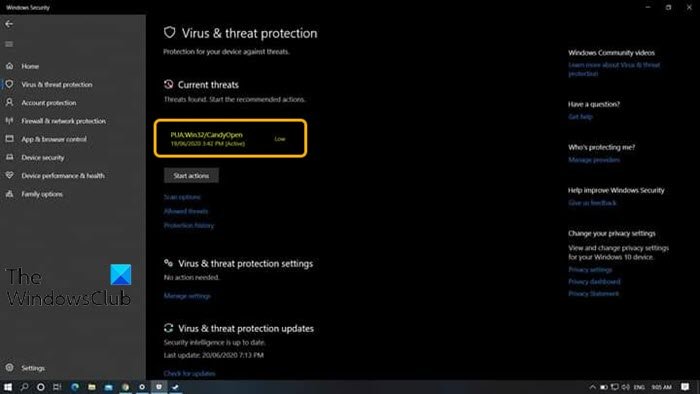
CandyOpen классифицируется почти всеми антивирусами и программами защиты системы как потенциально нежелательное приложение (PUA). Технически CandyOpen не является вирусом или вредоносной программой. Однако у него есть возможности руткита, которые позволяют инвазивно устанавливать и размещать глубоко под поверхностью операционной системы компьютера.
После установки на компьютер пользователя CandyOpen может делать следующее:
- Измените домашнюю страницу браузера зараженного пользователя и измените его предпочтения / настройки.
- Измените фон рабочего стола.
- Измените поисковую систему по умолчанию.
- Отображение нежелательной рекламы.
- Установите и вставьте ненужные / неизвестные панели инструментов браузера и плагины / расширения / надстройки браузера.
- Отслеживайте, храните записи и сообщайте о просмотре веб-страниц зараженным пользователем.
- Добавляет файлы, которые запускаются при запуске
- Изменяет данные конфигурации загрузки
- Изменяет файловые ассоциации
- Внедряет в другие процессы вашей системы
- Добавляет локальный прокси
- Изменяет настройки DNS вашей системы
- Останавливает Центр обновления Windows
- Отключает контроль доступа пользователей (UAC)
Как правило, CandyOpen негативно влияет на общее впечатление пользователя ПК. PUA / PUP — реальная угроза, которая, безусловно, требует принятия мер, даже если это не вирус или вредоносное ПО.
Как удалить CandyOpen из Windows 10
Если ваш компьютер с Windows 10 был заражен CandyOpen, вы можете попробовать нашу четырехэтапную процедуру удаления в порядке, указанном ниже.
- Удалите CandyOpen и все другие программы SweetLabs.
- Удалите все рекламное ПО CandyOpen с помощью AdwCleaner
- Удалите угонщик браузера CandyOpen
- Запустите автономное сканирование Защитника Windows, чтобы удалить все оставшиеся вредоносные записи и файлы в реестре.
Давайте посмотрим на описание каждого шага, связанного с этим процессом удаления.
1]Удалите CandyOpen и все другие программы SweetLabs.
Этот первый шаг процесса удаления PUA / PUP требует, чтобы вы удалили CandyOpen и все другие программы SweetLabs через Программы и компоненты (appwiz.cpl) апплет.
Если вы обнаружите, что CandyOpen или любая другая программа SweetLabs не указана в Программы и особенности апплет, просто перейдите к Шаг 2 ниже.
2]Удалите все рекламное ПО CandyOpen с помощью AdwCleaner
Этот второй шаг процесса удаления PUA / PUP требует, чтобы вы загрузили, установили и использовали AdwCleaner для удаления всего рекламного ПО CandyOpen.
После того, как вы должны выполнить эту задачу, перейдите к Шаг 3 ниже.
3]Удалите угонщик браузера CandyOpen.
Этот третий шаг процесса удаления PUA / PUP требует, чтобы вы загрузили, установили и использовали любой из инструментов удаления угонщика браузера для удаления угонщика браузера CandyOpen.
После этого продолжайте Шаг 4 ниже.
4]Запустите автономное сканирование Защитника Windows, чтобы удалить все оставшиеся вредоносные записи реестра.
Этот четвертый и последний шаг процесса удаления PUA / PUP, который гарантирует, что все записи / файлы и зависимости CandyOpen реестра полностью удалены с ПК, требует (рекомендуется) запустить автономное сканирование Защитника Windows.
Как только вы закончите этот четырехэтапный процесс удаления, ваш компьютер с Windows 10 будет совершенно чист от всех следов CandyOpen. Для надежности запустите полное антивирусное сканирование с помощью предпочитаемого вами программного обеспечения безопасности, чтобы убедиться, что при сканировании ничего, связанного с CandyOpen или SweetLabs, не обнаруживается.
Надеюсь, этот пост окажется для вас полезным!
Источник: zanz.ru
Go to opener что это за программа и нужна ли
Для работы с файлами мы можем использовать функциональность пакета os. Все файлы в Go представлены типом os.File . Этот тип реализует ряд интерфейсов, например, io.Reader и io.Writer, которые позволяют читать содержимое файла и сохранять данные в файл.
С помощью функции os.Create() можно создать файл по определенному пути. Путь к файлу передается в качестве параметра. Если подобный файл уже существует, то он перезаписывается:
file, err := os.Create(«hello.txt»)
Функция возвращает объект os.File для работы с файлом и информацию об ошибке, которая может возникнуть при создании файла.
Ранее созданный файл можно открыть с помощью функции os.Open() :
file, err := os.Open(«hello.txt»)
Эта функция также возвращает объект os.File для работы с файлом и информацию об ошибке, которая может возникнуть при открытии файла.
Также в нашем распоряжении есть функция os.OpenFile() , которая открывает файл, а если файла нет, то создает его. Она принимает три параметра:
- путь к файлу
- редим открытия файла (для чтения, для записи и т.д.)
- разрешения для доступа к файлу
// открытие файла для чтения f1, err := os.OpenFile(«sometext.txt», os.O_RDONLY, 0666) // открытие файла для записи f2, err := os.OpenFile(«common.txt», os.O_WRONLY, 0666)
После окончания работы с файлом его следует закрыть с помощью метода Close() .
package main import ( «fmt» «os» ) func main() < file, err := os.Create(«hello.txt») // создаем файл if err != nil< // если возникла ошибка fmt.Println(«Unable to create file:», err) os.Exit(1) // выходим из программы >defer file.Close() // закрываем файл fmt.Println(file.Name()) // hello.txt >
С помощью функции os.Exit() можно выйти из программы. А метод Name() , определенный для типа os.File, позволяет получить имя файла.
Источник: metanit.com
Name already in use
A tag already exists with the provided branch name. Many Git commands accept both tag and branch names, so creating this branch may cause unexpected behavior. Are you sure you want to create this branch?
Cancel Create
arch-wiki-md-repo / wiki / _content / russian / Xdg-open (russian).md
- Go to file T
- Go to line L
- Copy path
- Copy permalink
This commit does not belong to any branch on this repository, and may belong to a fork outside of the repository.
Latest commit 2ce4695 Nov 17, 2019
1 contributor
Users who have contributed to this file
153 lines (94 sloc) 12.3 KB
- Open with Desktop
- View raw
- Copy raw contents Copy raw contents Copy raw contents
Copy raw contents
- Default applications
- Переменные окружения
xdg-open это независимый инструмент для настройки использования пользовательских приложений по умолчанию. Многие приложения вызывают внутреннюю команду xdg-open .
В средах рабочего стола (например, GNOME, KDE, или Xfce), xdg-open просто передает аргументы файл-открывалке окружения рабочего стола (gvfs-open, kde-open, или exo-open соответственно), а это значит, что ассоциации остаются за средой рабочего стола. Если среда рабочего стола не будет обнаружена (например, при использовании только оконного менеджера, такого как Openbox), xdg-open будет использовать собственные конфигурационные файлы.
- 1 Установка
- 2 Конфигурация
- 2.1 Установка браузера по умолчанию
- 2.2 perl-file-mimeinfo
- 3.1 замена xdg-open
- 3.2 mailcap
- 3.3 mimetype
- 3.4 Переменные окружения
xdg-open является частью пакета xdg-utils, доступного в официальных репозиториях. xdg-open используется только в пользовательской сессии рабочего стола и не следует запускать с правами администратора.
Если вы планируете запускать xdg-open без окружения рабочего стола, рекомендуется также установить perl-file-mimeinfo или xdg-utils-mimeo, либо mimeo из AUR как более быструю альтернативу.
xdg-open использует файл конфигурации, упомянутый в Default Applications. Вы можете редактировать этот файл, используя комманду xdg-mime. Чтобы узнать mime-тип требуемого существующего файла, наберите xdg-mime query **filetype** *file.ext* . И наоборот, чтобы узнать какой ярлык приложения соответствует mime-типу, запустите xdg-mime query **default** *mime/type* . К общим типам относятся: inode/directory (файловый менеджер), image/jpeg (просмотрщик JPEG изображений), application/pdf (PDF просмотрщик).
Чтобы изменить ассоциированное приложение, выполните xdg-mime **default** *application.desktop* *mime/type* . Например для установки Thunar в качестве файлового менеджера по умолчанию, запустите:
$ xdg-mime default Thunar.desktop inode/directory
Можно задать сразу несколько mime-типов для связи с одним приложением. Следующий пример позволит сделать Emacs вызываемым для всех возможных текстовых файлов:
$ xdg-mime default emacs.desktop $(grep ‘^text/*’ /usr/share/mime/types)
Установка браузера по умолчанию
Чтобы установить стандартное приложение, открывающее http(s):// ссылки (замените *browser.desktop* . на предпочитаемый вами браузер .desktop, например, firefox.desktop или chromium.desktop ):
$ xdg-mime default *browser.desktop* x-scheme-handler/http $ xdg-mime default *browser.desktop* x-scheme-handler/https
Для .html файлов:
$ xdg-mime default *browser.desktop* text/html
$ xdg-settings set default-web-browser *browser*.desktop
Чтобы проверить изменения, попробуйте зайти по адресу через xdg-open:
$ xdg-open [https://archlinux.org](https://archlinux.org)
xdg-open использует perl-file-mimeinfo в качестве запасного варианта («generic») если не обнаружена среда рабочего стола. Он может быть вызван непосредственно:
$ mimeopen -d /path/to/file
Будет задан вопрос, какое приложение использовать при открытии /path/to/file :
Please choose a default application for files of type text/plain 1) notepad (wine-extension-txt) 2) Leafpad (leafpad) 3) OpenOffice.org Writer (writer) 4) gVim (gvim) 5) Other.
Выбранное приложение будет обработчиком по умолчанию для данного типа файлов. Mimeopen устанавливается в /usr/bin/perlbin/vendor/mimetype .
| Название пакета | Метод | Основан на | Файл конфигурации | | busking-git | Регулярные выражения | perl-file-mimeinfo | пользовательский | | linopen | file | пользовательский | | mimeo | MIME-типы, регулярные выражения | file | mimeapps.list , defaults.list ; пользовательский необязателен | | mimi-git | file | пользовательский | | ease | MIME-типы, названия файлов, регулярные выражения | база данных SQLite или file, perl-file-mimeinfo и др. | база данных SQLite или mimeapps.list | | ayr | MIME-типы, названия файлов, регулярные выражения | file либо perl-file-mimeinfo и др. | mimeapps.list , defaults.list | | sx-open | Регулярные выражения | file, регулярные выражения bash | пользовательский |
Примечание: Вышеуказанные аналоги могут символически ссылаться на каталог xdg-open до /usr/bin в переменной $PATH (например, ln -s /usr/bin/sx-open /usr/local/bin/xdg-open ). Однако, некоторые приложения могут быть жестко привязаны к /usr/bin/xdg-open . В таком случае установите пакет xdg-utils-no-open и скопируйте с заменой в /usr/bin/xdg-open
Формат файла*.mailcap* используется программами работы с электронной почтой, такими как mutt и sylpheed. Чтобы они использовали возможности xdg-open, отредактируйте ~/.mailcap :
*/*; xdg-open «%s
mimetype в пакете perl-file-mimeinfo может показать некоторую mimetype-связанную информацию о файле.
$ mimetype file.ext
выведет mime-тип этого файла,
$ mimetype -d file.extension
выведет описание этого mime-типа.
Если утилите xdg-open не удается обнаружить среду рабочего стола, то она будет выполнять комманду file -i , использующую для определения mime-типа только содержимое файла, в результате чего некоторые типы файлов определяются неправильно. При наличии mimetype xdg-open будет использовать его для лучшего результата определения, т.к. mimetype использует информацию общей базе данных mime info.
Некоторые переменные окружения, такие как BROWSER , DE и DESKTOP_SESSION , изменят поведение по умолчанию xdg-open. См. Переменные окружения для получения дополнительной информации.
Источник: github.com